
Reparo de fotos com IA
Repare suas fotos, melhore a qualidade e restaure momentos preciosos com uma solução baseada em IA.
02/12/2019 • Arquivado para: Recuperação de pen drive • Soluções comprovadas
Se você também estiver tentando resolver o problema da unidade flash ilegível veio ao lugar certo, Enquanto as unidades USB certamente oferecem inúmeras vantagens elas também causam alguns problemas indesejados por exemplo seu sistema pode não ler a unidade USB conectada mesmo após várias tentativas, Para corrigir isso você precisa identificar a causa e trabalhar em diferentes soluções, Siga em frente pois este guia sobre como consertar a unidade flash que esta ilegível, tudo sera abordado aqui.

Embora a sua unidade USB possa ficar ilegível para o Windows ou Mac o problema é certamente mais comum no macOS, Antes de nos aprofundarmos e aprendermos a ler uma unidade flash, vamos primeiro saber o que poderia ter causado o problema.
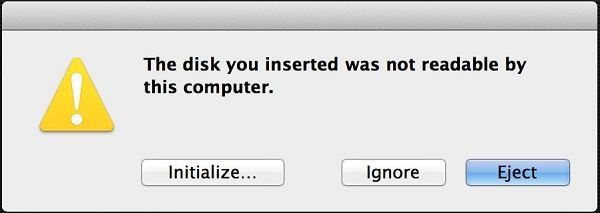
Como pode haver várias razões para um computador não ler a unidade flash é importante seguir um passo a passo, Idealmente você pode começar pelas soluções mais fáceis e avançar para o último recurso listado aqui.
Essa é a solução mais fácil e testada para corrigir todos os tipos de problemas em um computador, Primeiro verifique se você inseriu a unidade USB corretamente no seu Mac e se não há danos físicos, Antes de tudo inicie o Finder e na barra lateral clique no símbolo de ejeção adjacente à unidade USB (se for detectada), Se a unidade não tiver sido detectada basta removê-la do Mac, Depois disso reinicie o sistema e tente conectar a unidade flash novamente.
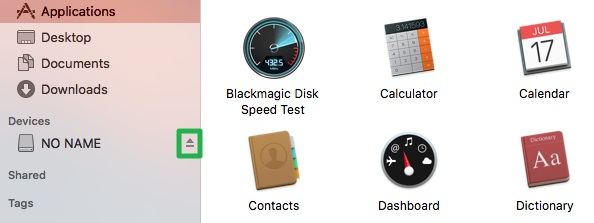
Uma das melhores coisas do Mac é que ele permite realizar um diagnóstico completo de qualquer fonte de armazenamento interna ou externa via Utilitário de Disco, Portanto uma das maneiras mais fáceis de corrigir o problema da unidade flash que não está sendo lida é usando o Aplicativo Utilitário de Disco, Veja como corrigir a unidade flash que não está sendo lida, usando a ferramenta do utilitário de disco que é nativa do Mac.
1. Primeiro tente conectar a sua unidade USB ao seu Mac de maneira comum e se você receber o seguinte aviso "O disco que você inseriu não foi lido pelo seu computador", clique no botão "Inicializar" em vez de fechá-lo.
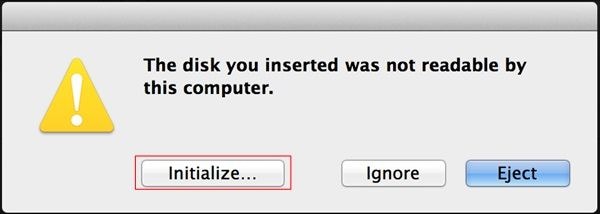
2. Isso abrirá o programa do Utilitário de Disco no seu Mac caso contrário você também pode acessar o Finder > Aplicações > Utilitários para iniciar o mesmo programa, Agora vá na seção "Visualizar" e clique em "Mostrar Todos os Dispositivos", Isso permitirá que você visualize detalhes da unidade USB conectada, mesmo que ela não possa ser lida pelo computador.
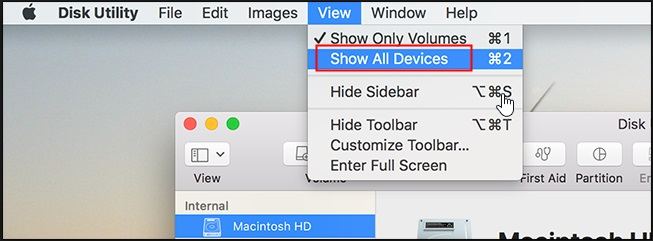
3. Na barra lateral você pode ver uma lista de todas as fontes de dados conectadas e (internas) disponíveis no Mac, Selecione a opção da unidade flash ilegível do Mac e à direita clique no botão "Reparador" para diagnosticar o problema.
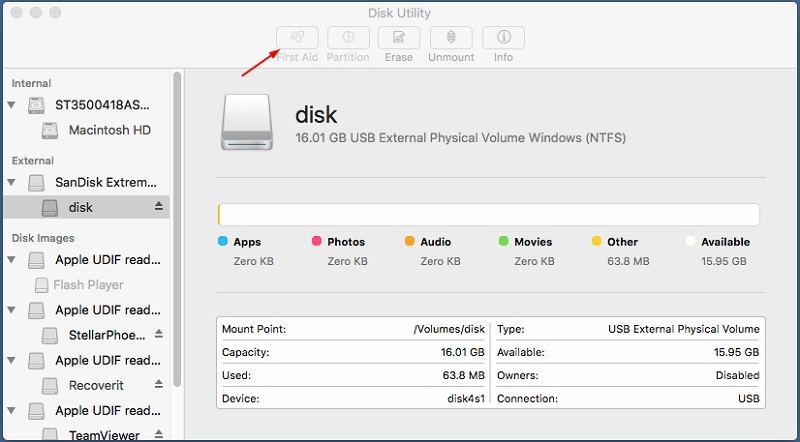
4. Confirme a sua opção para corrigir o pendrive que não sendo lido e clique no botão "Reparar Disco", Aguarde um pouco até que o Mac resolva o problema e permita que ele o notifique assim que estiver pronto.
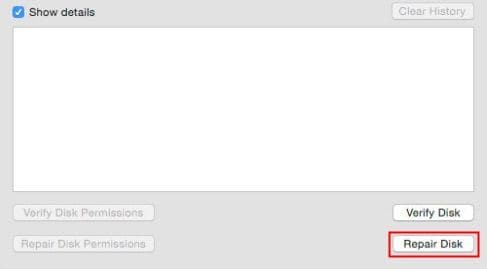
Provavelmente o problema do dispositivo USB que não está sendo lido será corrigido executando um diagnóstico com o Reparador, No entanto se ele estiver corrompido ou tiver um sistema de arquivos incompatível, talvez seja necessário formatá-lo completamente, para aprender a consertar a unidade flash que não pode ser lida, você pode formatá-la rapidamente da seguinte maneira.
1. Antes de começar verifique se a unidade USB está conectada corretamente ao sistema e se não há detritos na porta.
2. Agora vá para o Finder > Aplicações > Utilitários e inicie o programa Utilitário de Disco no seu Mac, E na barra lateral selecione a unidade USB conectada, Se você não conseguir vê-lo acesse a opção Visualizar e escolha mostrar todos os dispositivos.
3. À direita você pode ver diferentes opções para o disco, Basta clicar no botão "Apagar"para formatar a unidade USB.
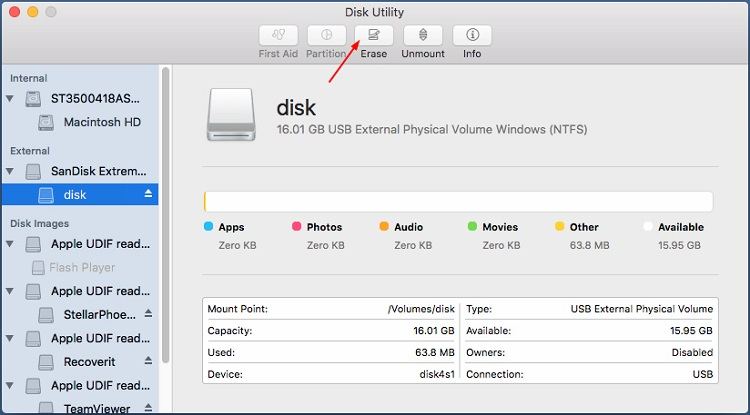
4. Quando a janela abrir dê um nome e selecione um sistema de arquivos compatível (como exFAT ou HFS +), Verifique se o sistema de arquivos é compatível com o seu Mac antes de clicar no botão “Apagar”.
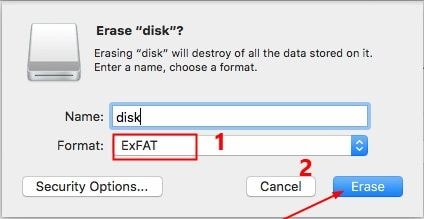
Embora isso elimine todos os dados armazenados na sua unidade USB, também o tornará compatível com o seu Mac, resolvendo o problema da leitura da sua unidade flash.
Enquanto corrigimos o problema da falta de leitura da sua unidade flash, muitos usuários acabam formatando suas unidades USB, No entanto isso pode levar à perda de seus arquivos importantes no processo E se for esse o caso considere usar uma ferramenta confiável para a recuperação dos seus dados, como o Wondershare Recoverit ao seguir um processo simples de apenas um clique você consegue recuperar todos os tipos de dados da sua unidade USB.
Ele suporta todos os principais sistemas de arquivos como HFS +, NTFS, exFAT, APFS, etc, além de vários tipos de dados, como fotos, vídeos, áudios, documentos e muito mais, Não precisa ter um conhecimento técnico prévio para usar o Recoverit, Tudo o que você precisa fazer é seguir estes três passos simples:
Passo 1: Conecte a sua unidade USB
Conecte sua unidade flash ao sistema e aguarde um pouco para ela ser detectada por ele, Agora inicie o Wondershare Recoverit no seu sistema e escolha um local para verificar, Nesse caso você precisa escolher a unidade USB conectada na opção Dispositivos Externos.
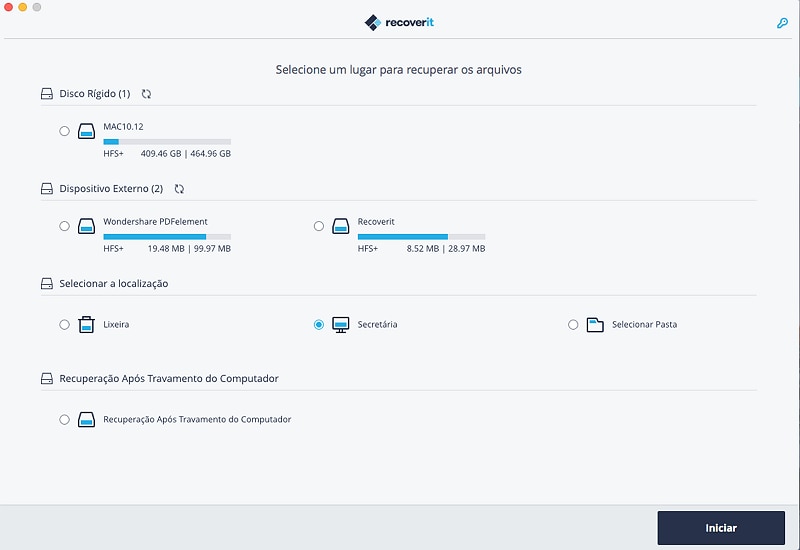
Passo 2: Aguarde a verificação terminar
Uma vez iniciado o processo você pode simplesmente esperar alguns minutos, Embora o Recoverit 8.0 também nos permita pausar ou interromper a verificação no meio, é recomendável deixar ate ser concluída, Você também pode visualizar os resultados extraídos enquanto o processo da recuperação de dados está em segundo plano.
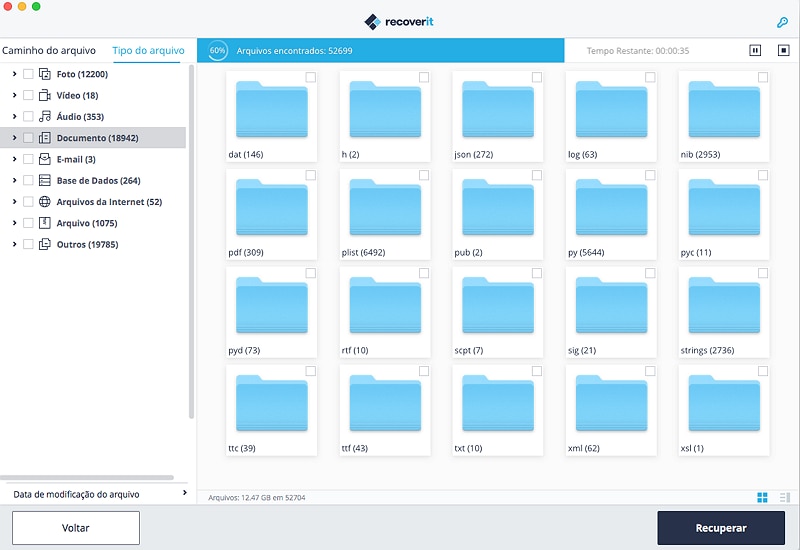
Passo 3: Restaure os seus Dados
É isso aí! Agora todos os dados extraídos serão listados em diferentes tipos e categorias de arquivos, Alterne entre eles no painel esquerdo e visualize seus arquivos à direita, Por exemplo você pode visualizar seus vídeos, fotos e documentos como arquivos do Word, PDFs etc, No final basta selecionar os arquivos (ou pastas) que deseja recuperar e clicar no botão "Recuperar", É recomendável salvar seus arquivos em outro local seguro e não na mesma unidade USB que foi formatada.
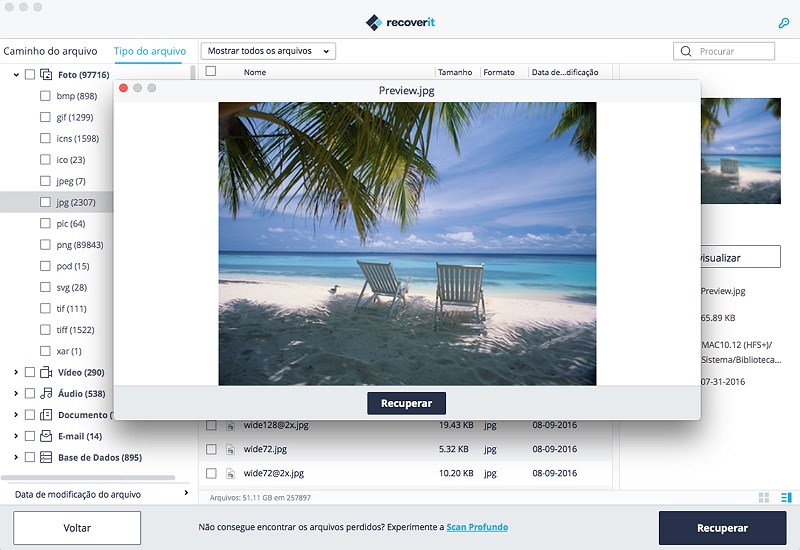
Depois de ler esta publicação informativa sobre como ler uma unidade flash ou corrigir o problema da unidade flash ilegível, você certamente conseguirá corrigir esse problema, No entanto se você tiver que formatar sua unidade USB de má vontade, use o Recoverit imediatamente, Quanto mais cedo você o usar mais fácil será recuperar os dados perdidos da unidade USB, Como oferece uma versão gratuita para Mac e Windows, você pode experimentá-lo sem gastar um único centavo.
Luís Santos
chief Editor